Der Zugriff auf den SFTP-Server unter Windows erfordert genaue Zugangsdaten. Sie benötigen den Benutzernamen, das Passwort (oder den privaten Schlüssel), den SFTP-Server-Link und den Port, um eine Verbindung herzustellen. Leider kann das Verbinden unter Windows eine Herausforderung sein.
Da es keine native Option gibt, müssen Sie auf Drittanbieter-Lösungen zurückgreifen. Glücklicherweise existieren solche. Zum Beispiel ermöglicht CloudMounter das Verwalten von entfernten Dateien direkt über den Datei-Explorer; Sie benötigen keine zusätzliche App. Heute erfahren Sie, wie Sie vom Windows-System aus eine Verbindung zum SFTP-Server herstellen.
Ist es möglich, SFTP im Datei-Explorer zu öffnen?
Zum Zeitpunkt des Schreibens können Sie nicht nativ auf den SFTP-Server unter Windows zugreifen. Daher müssen Sie sich nach SFTP-Client-Optionen von Drittanbietern umsehen. CloudMounter ist hierfür die beste Wahl.
Mit CloudMounter können Sie Dateien direkt im Datei-Explorer bearbeiten, kopieren und umbenennen. Da Sie keine neue App erlernen müssen, ist der Prozess nahtlos und Sie können sofort loslegen. Darüber hinaus haben Sie jederzeit Zugriff auf Ihren SFTP-Server, sobald CloudMounter auf Ihrem Windows-Gerät eingerichtet ist.
So greifen Sie über CloudMounter auf den SFTP-Server zu
Während Sie Ihre Dateien im Datei-Explorer verwalten können, müssen Sie zunächst den Server über CloudMounter einrichten. Die App bietet einen umfassenden Service und ist sehr einfach zu bedienen – und sobald sie eingerichtet ist, sind Sie fertig. Sie können den Datei-Explorer so konfigurieren, dass er mit Daten sowohl von entfernten Servern als auch von Cloud-Speicher-Tools, die Sie möglicherweise verwenden, wie OneDrive und Google Drive, arbeitet.
Ein weiterer Vorteil von CloudMounter ist, dass Sie keine Einschränkungen hinsichtlich der Anzahl der Konten haben, die Sie gleichzeitig über die gleiche Oberfläche nutzen können. Um CloudMounter einzurichten und auf Ihre SFTP-Server zuzugreifen, müssen Sie lediglich den unten aufgeführten Anweisungen folgen.
1. Laden Sie die Anwendung herunter und installieren Sie sie auf Ihrem Windows-PC.
2. Starten Sie die CloudMounter-App und wählen Sie das Symbol „FTP & SFTP“.

3. Geben Sie die folgenden Details ein:
- Verbindungstyp (SFTP);
- Servername, Adresse und Port (für SFTP normalerweise 22);
- Login und Passwort (oder privater Schlüssel);
- Remote-Pfad – der Ordner auf dem Server, zu dem Sie eine Verbindung herstellen müssen (wenn Sie das Feld leer lassen, werden die Dateien im Standardordner Ihres SFTP-Kontos hochgeladen).
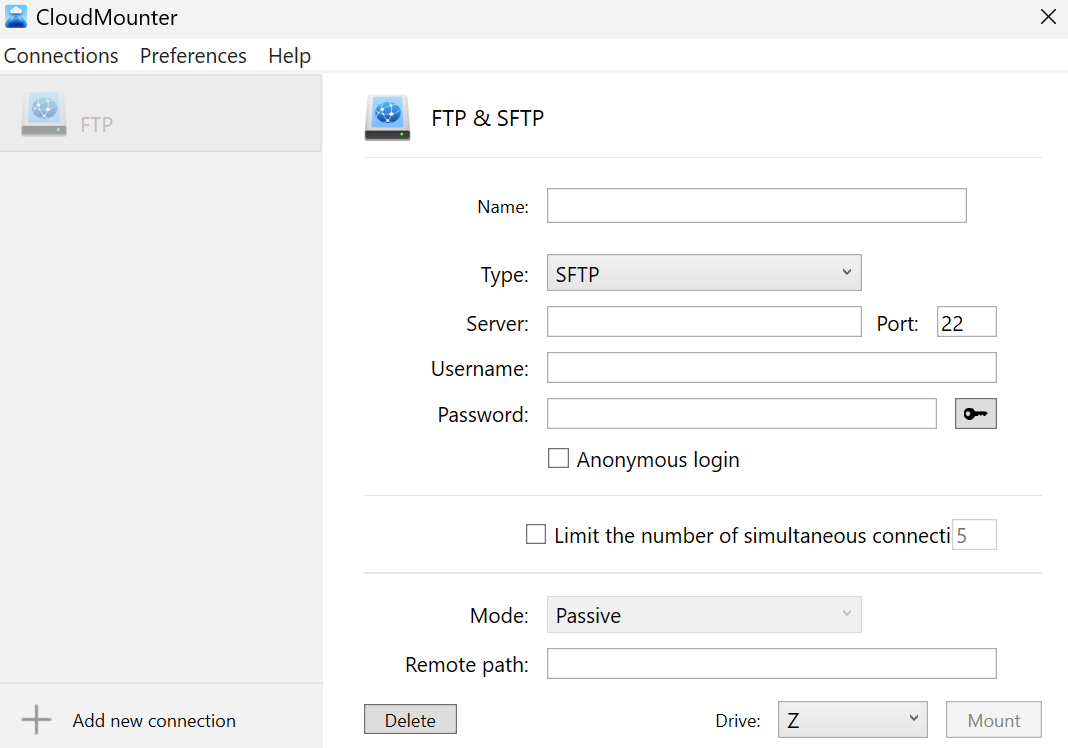
4. Drücken Sie „Mount“. Ihr SFTP-Server wird im Datei-Explorer angezeigt, und Sie können mit Ihren entfernten Dateien arbeiten.
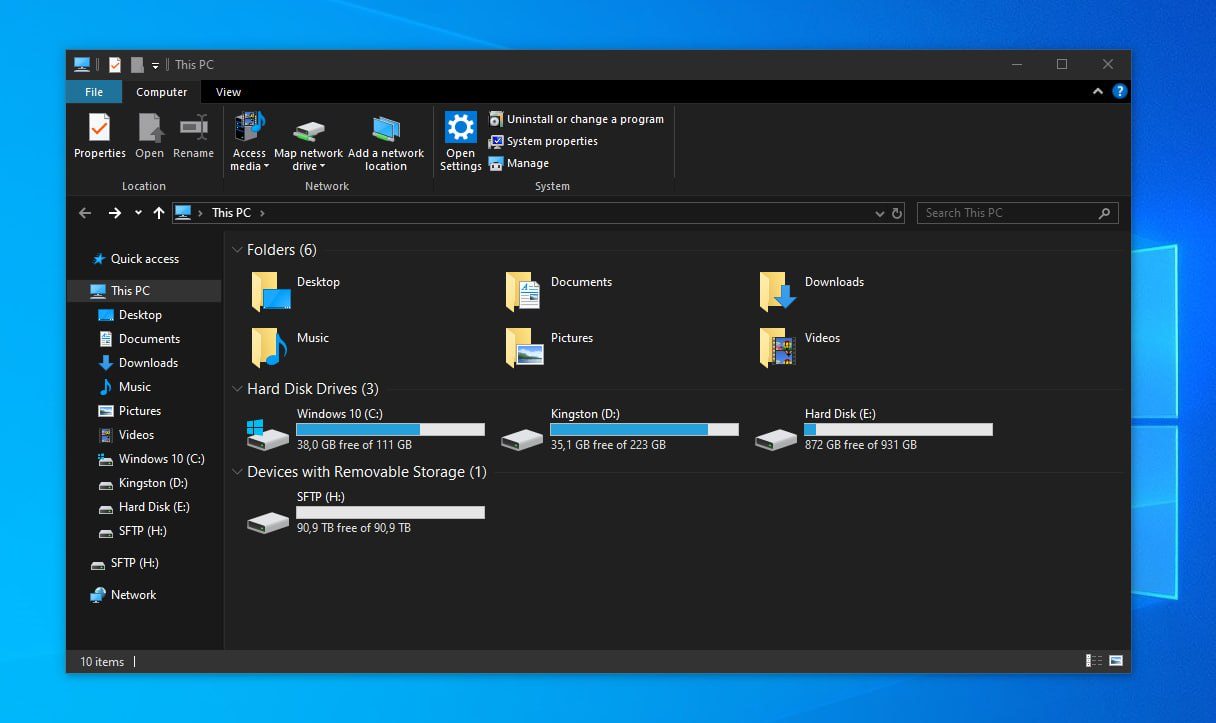
Wie ist CloudMounter sonst noch hilfreich
Um dieses Desktop-Programm optimal zu nutzen, sollten Sie die zusätzlichen praktischen Funktionen beachten, die wir unten aufgelistet haben. Alle tragen zu einem hervorragenden In-App-Erlebnis und einer umfassenden Dateiverwaltung bei, ohne dass zusätzliche Einstellungen erforderlich sind.
- Serververwaltung: Verwalten Sie eine Vielzahl von Cloud-Speichern und FTP/WebDAV-Remote-Servern, zusätzlich zu SFTP.
- Keine Konto-Beschränkungen: Verwenden Sie so viele Konten, wie Sie von Ihren Cloud-Speicherdiensten benötigen.
- Integration: Arbeiten Sie mit all Ihren Speicherinhalten innerhalb eines einzigen System-Dateimanagers; ein Wechsel zwischen Apps oder das Öffnen verschiedener Browser-Tabs ist nicht nötig.
- Sicherheit: Profitieren Sie von AES 256-Bit-Verschlüsselung, die die höchste Sicherheit für Ihre Remote-Dateien bietet.
- Geräteübergreifende Verfügbarkeit: CloudMounter ist sowohl auf Windows- als auch auf macOS-Computern verfügbar.
Fazit
Während es unter Windows nicht möglich ist, nativ eine Verbindung zu einem SFTP-Server herzustellen, können Sie diesen Server dennoch mit zusätzlicher Hilfe im Datei-Explorer verwenden. Mit CloudMounter können Sie Ihren Server schnell einrichten und Ihre Dateien ohne großen Aufwand verwalten.
Neben der Verbindung zu Ihrem SFTP-Server können Sie auch andere Arten von Cloud-Speicher in derselben App verwalten. Da es möglich ist, alles an einem Ort zu behalten, können Sie auf all Ihre Cloud-Speicher über verschiedene Konten zugreifen.
